ppt2013怎么使用节来管理幻灯片?
摘要:使用PPT演讲的时候,有时会发现幻灯片太多,分不清类别,严重的影响到演讲的质量。那么,这个问题应该怎么办?其实可以PowerPoint201...
使用PPT演讲的时候,有时会发现幻灯片太多,分不清类别,严重的影响到演讲的质量。那么,这个问题应该怎么办?其实可以PowerPoint2013中节的功能来管理PPT。一起来看看吧。
1、在电脑桌面的PowerPoint2013演示文稿程序图标上双击鼠标左键,将其打开运行。点击“空白演示文稿”,新建一个空白演示文稿文件。如图所示;
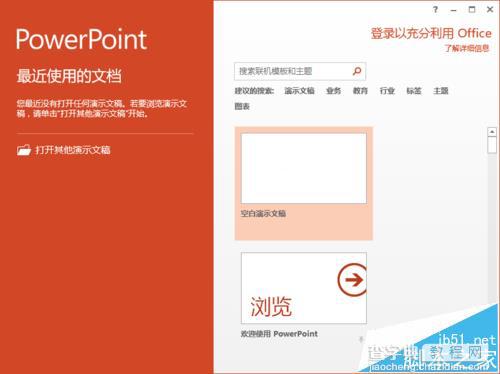
2、在打开的PowerPoint程序窗口中,打开“开始”菜单选项卡。在“开始”菜单选项卡下,依次点击“幻灯片”功能区的“节”-->“新章节”命令选项。如图所示;
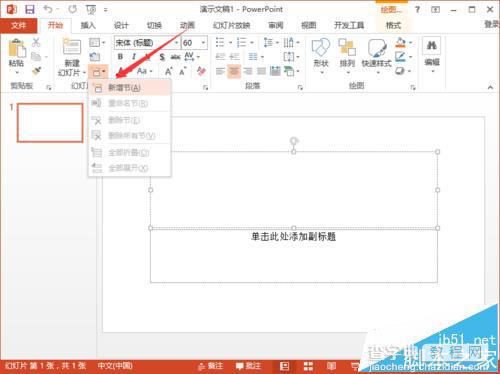
3、这个时候在PPT程序左侧的预览窗口中,可看到新增加的“节”。如图所示;
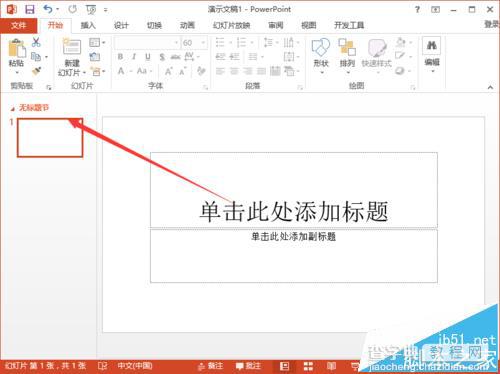
4、在新增加的节上,点击鼠标右键,在弹出的选项框中选择“重命名节”选项点击它。如图所示;
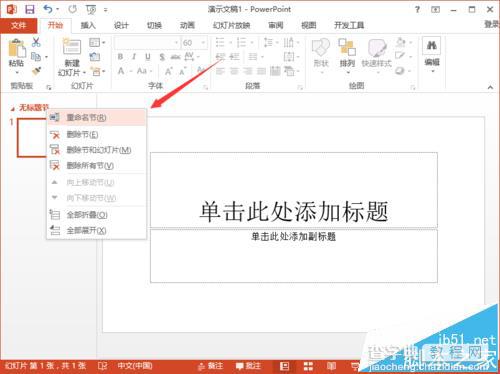
5、点击“重命名节”选项后,这个时候会打开“重命名节”对话框。如图所示;
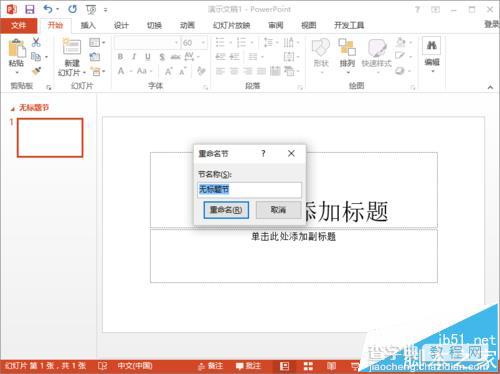
6、在打开“重命名节”对话框中,输入我们需要设置的名称再点击“重命名”。如图所示;
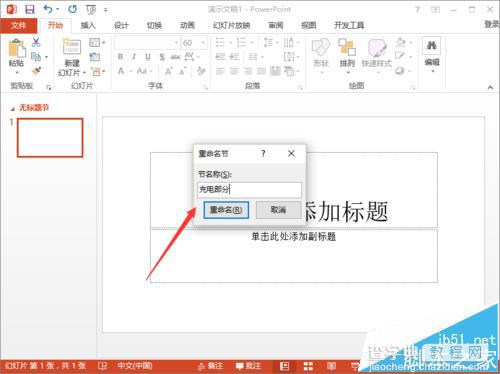
7、同样的方法,可以增加多个节来对PPT幻灯片进行管理。如图所示;
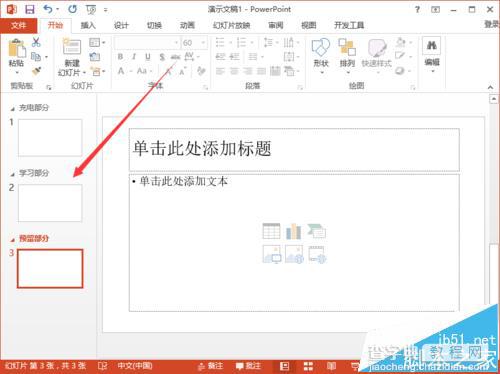
【ppt2013怎么使用节来管理幻灯片?】相关文章:
★ 如何让PowerPoint2010制作幻灯片时图片功能更加丰富
★ 如何使用Word2010文档中"键入时标记语法错误”功能
★ 巧妙导出PPT中插入的flash文件 从PPT中导出FLASH文件的方法
★ 如何在PowerPoint中使文字具有动画效果让PPT幻灯片更有冲击力
